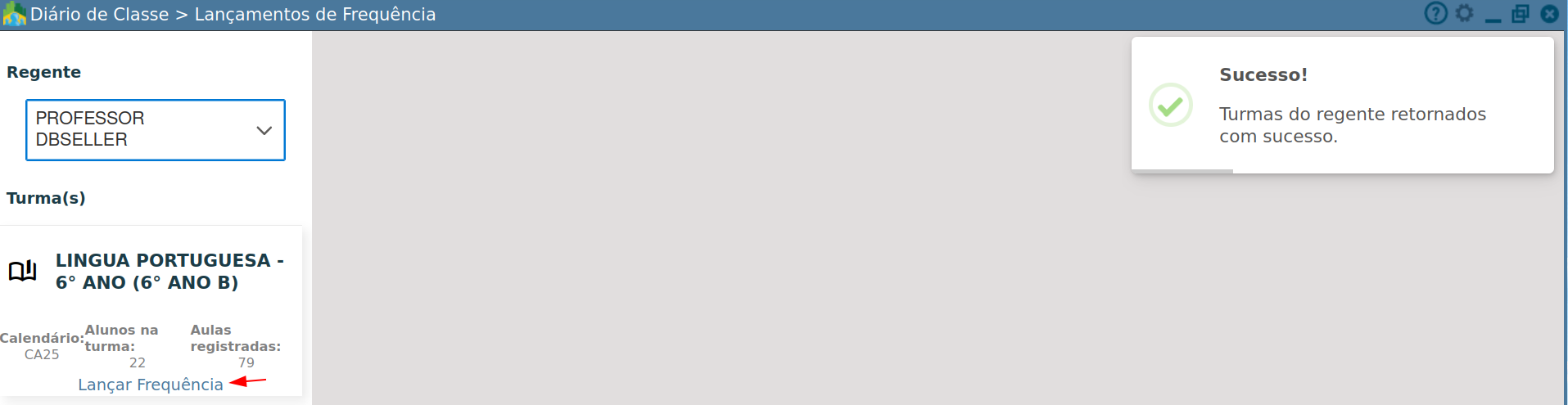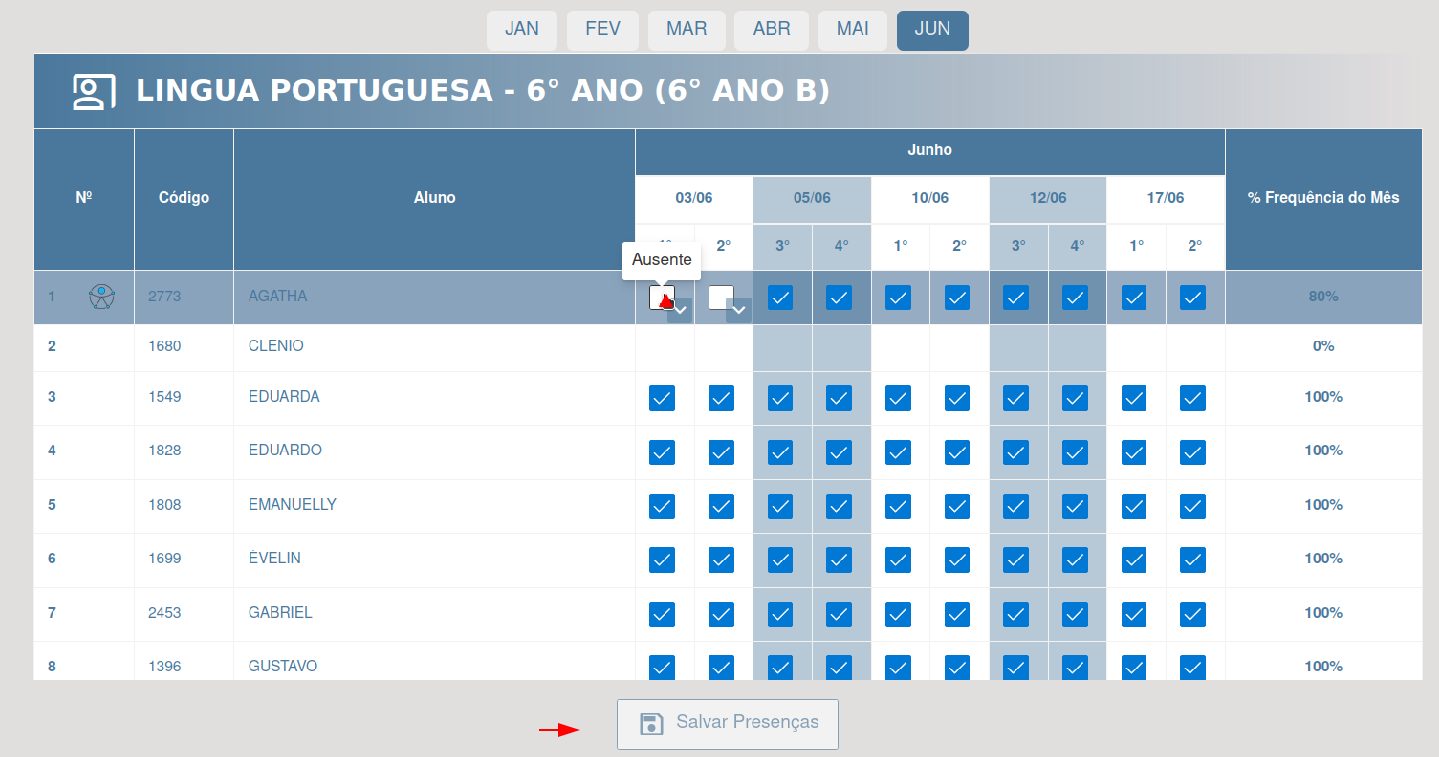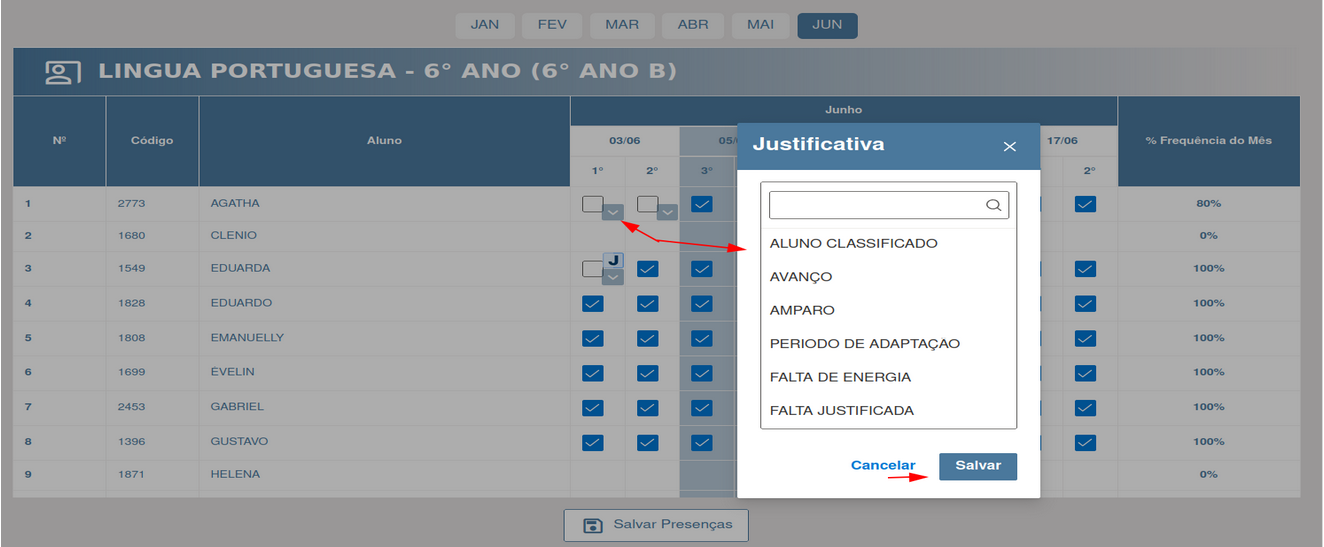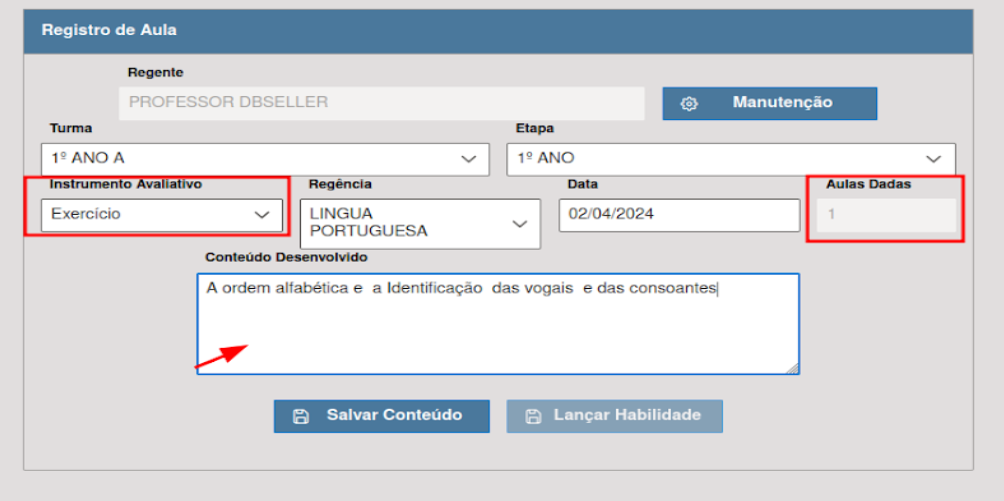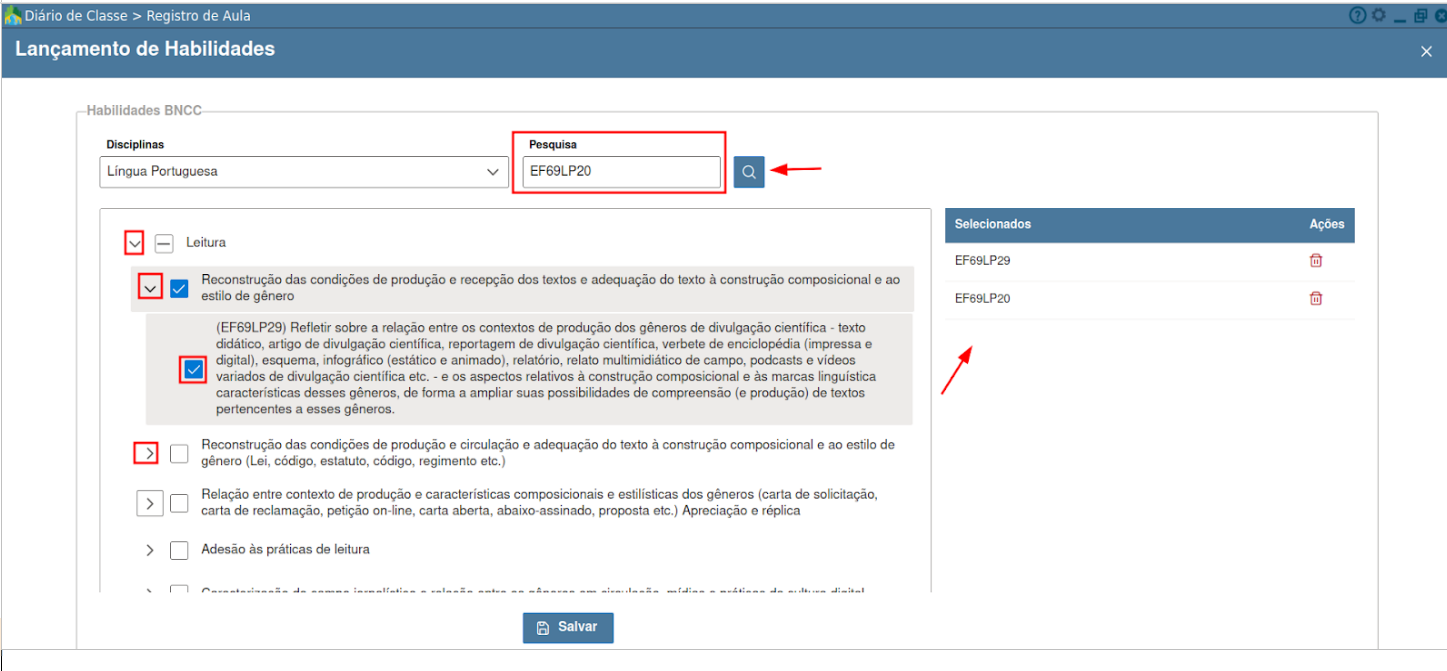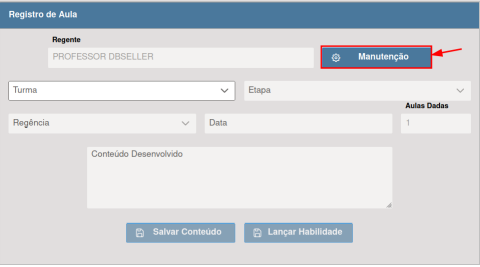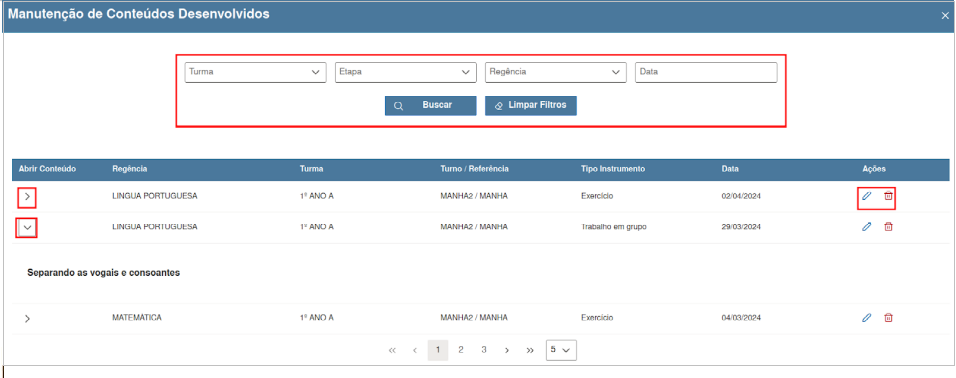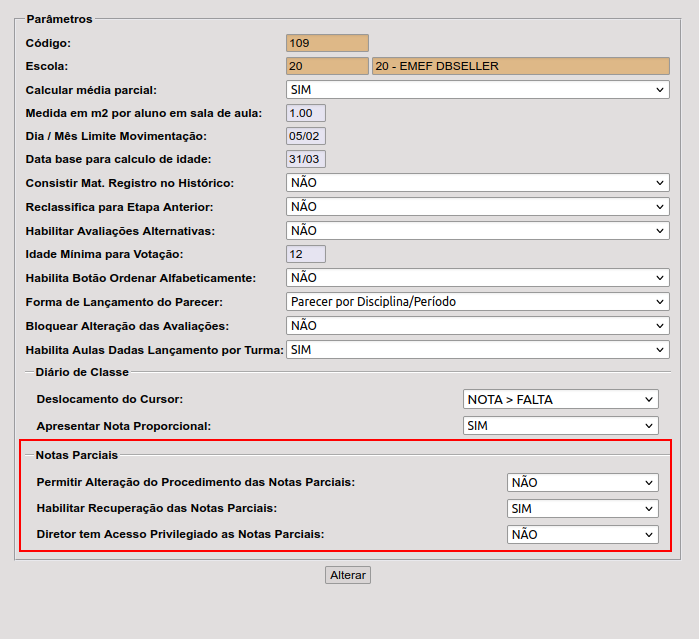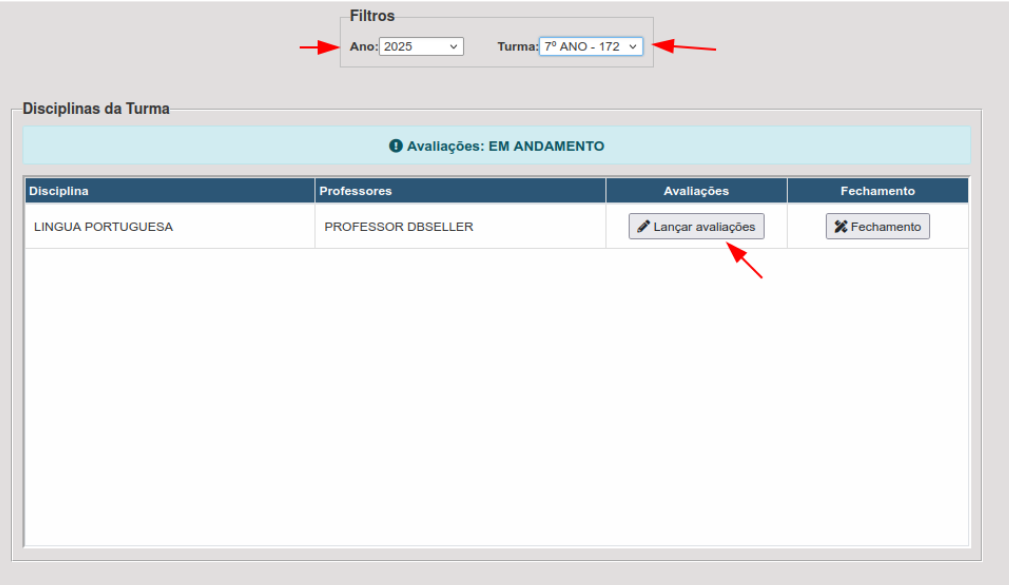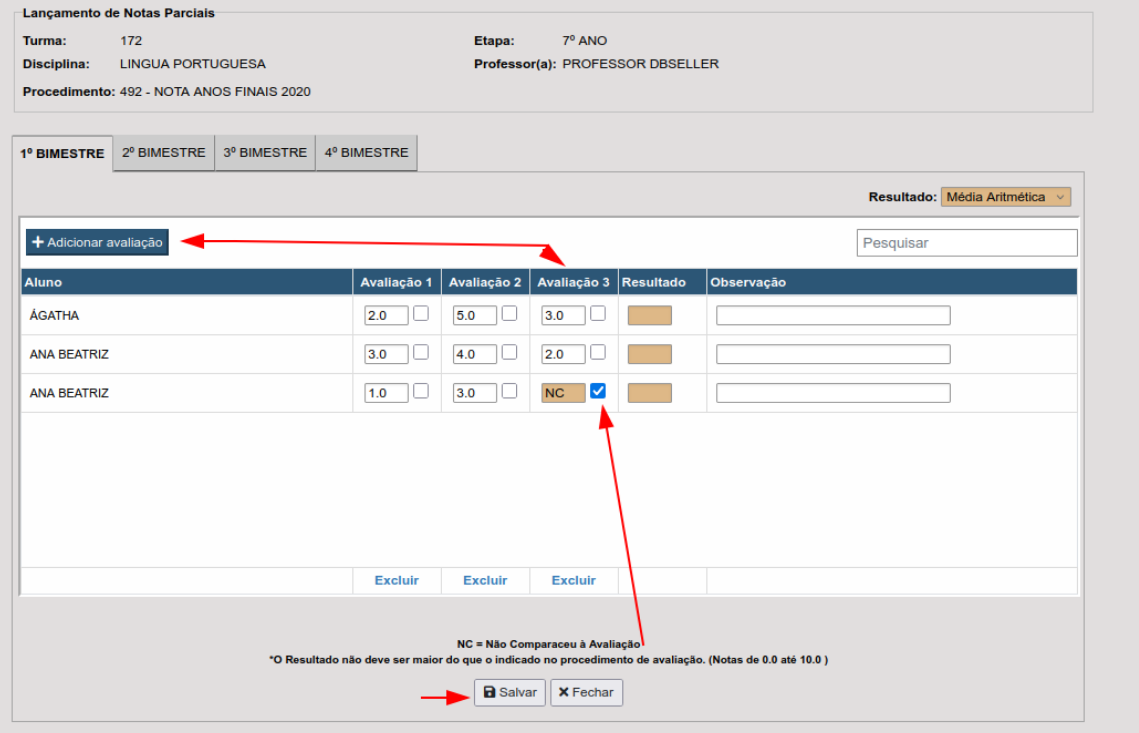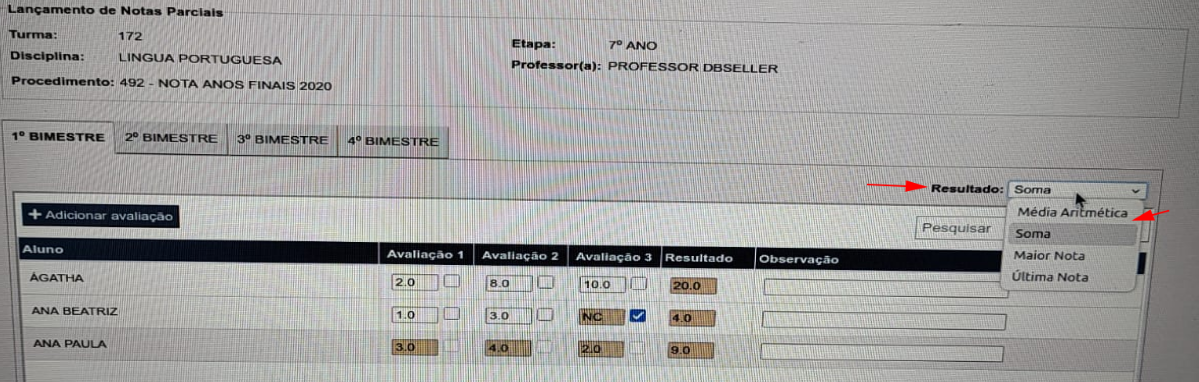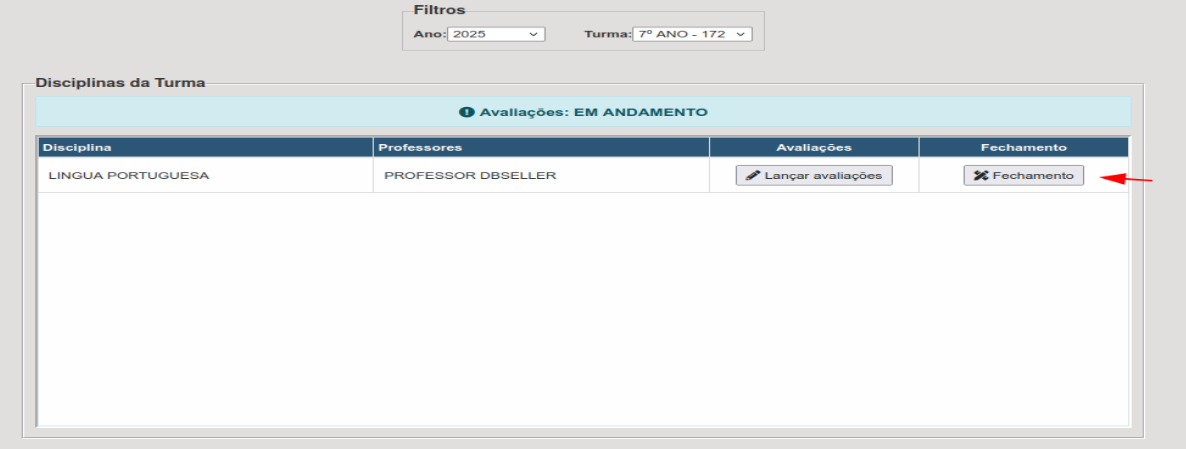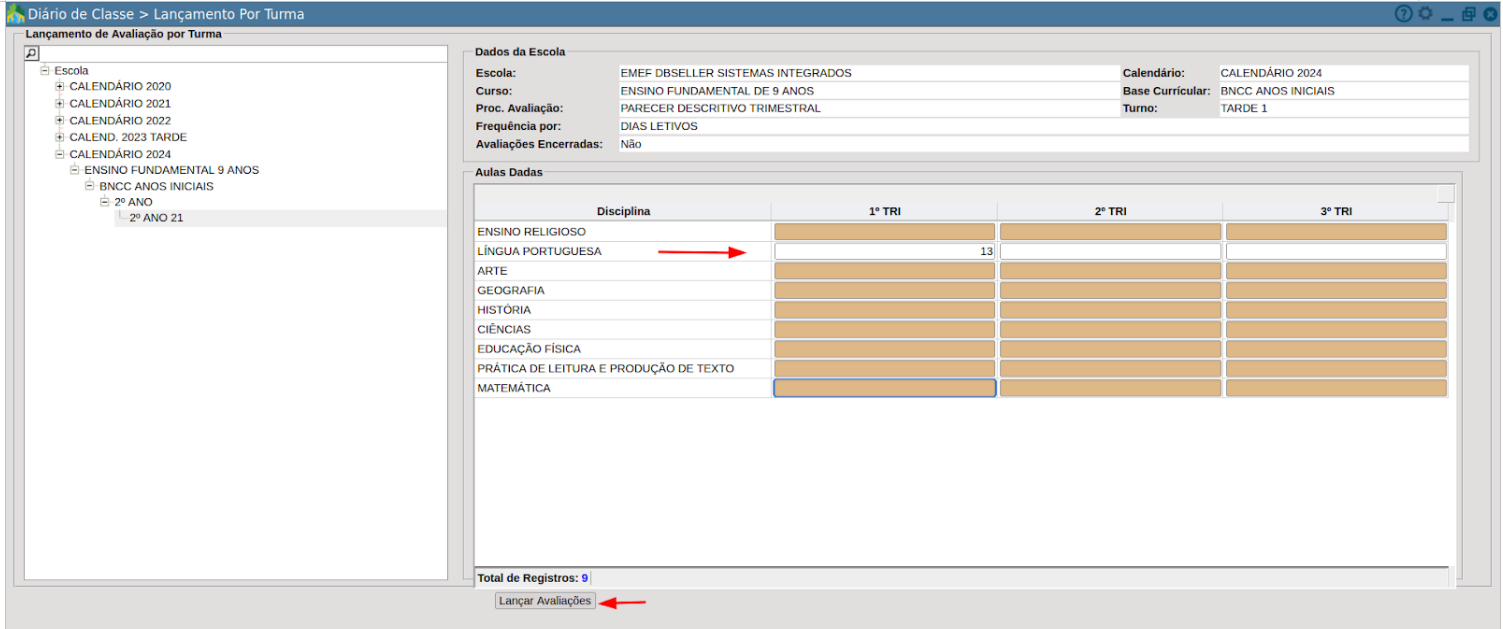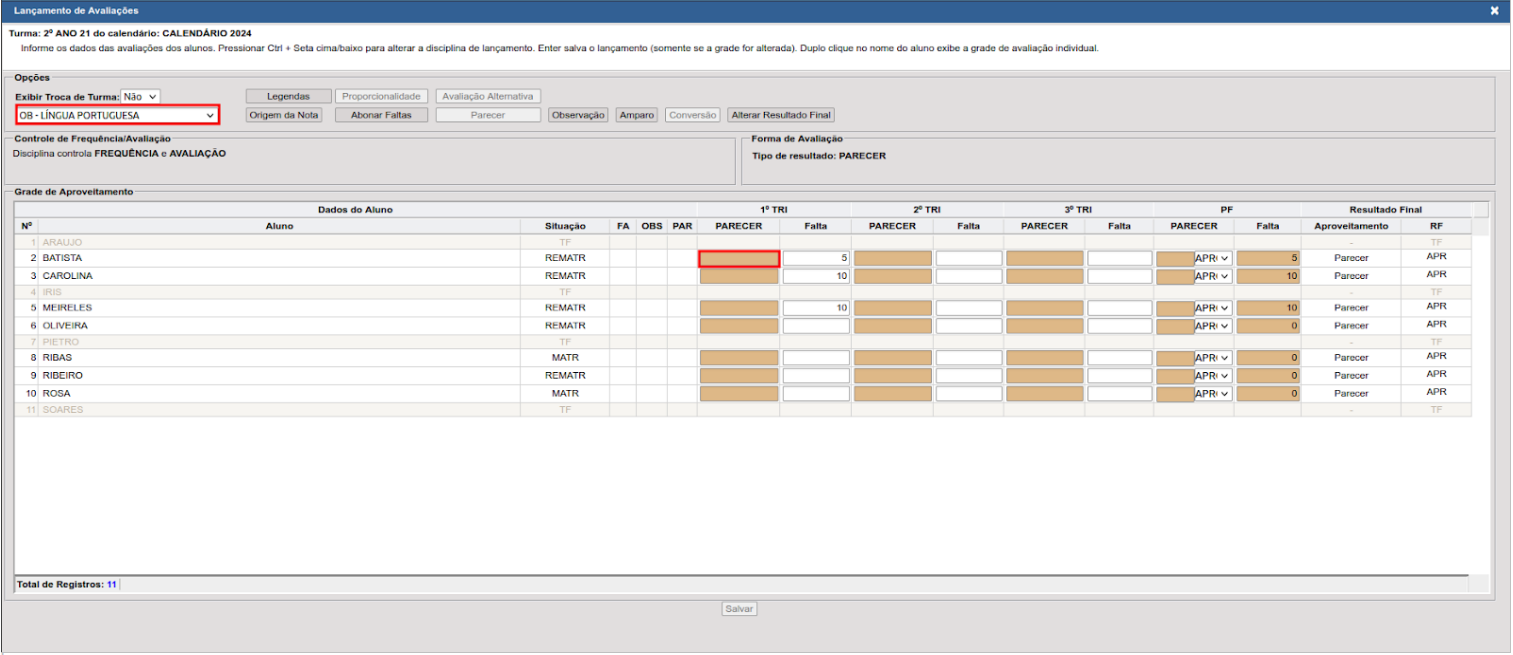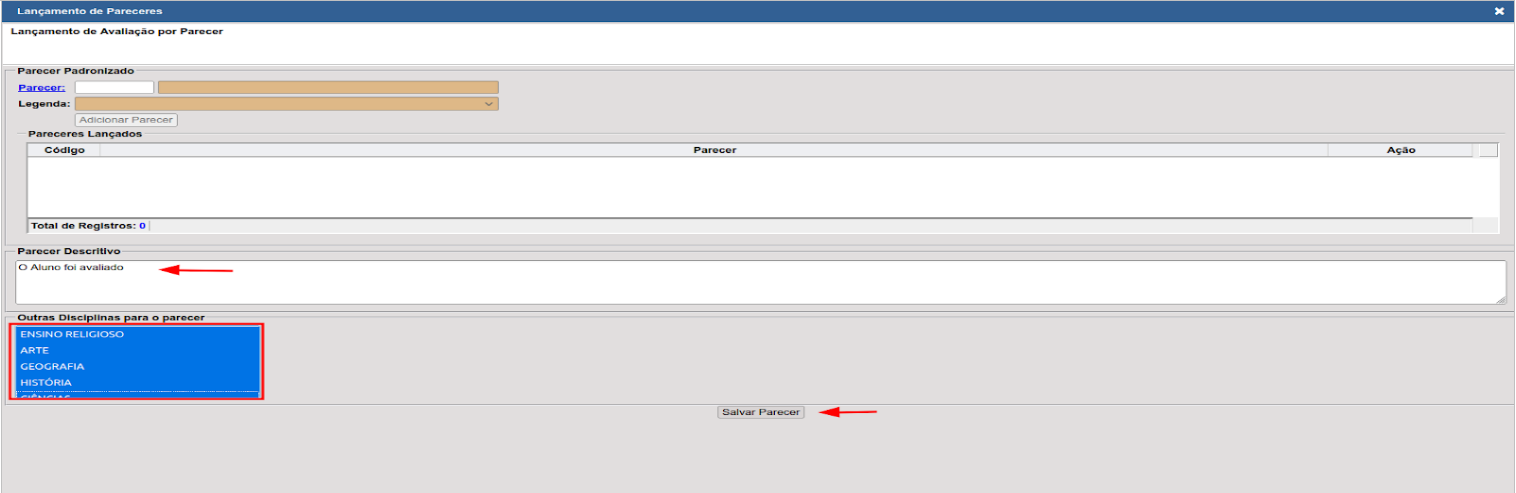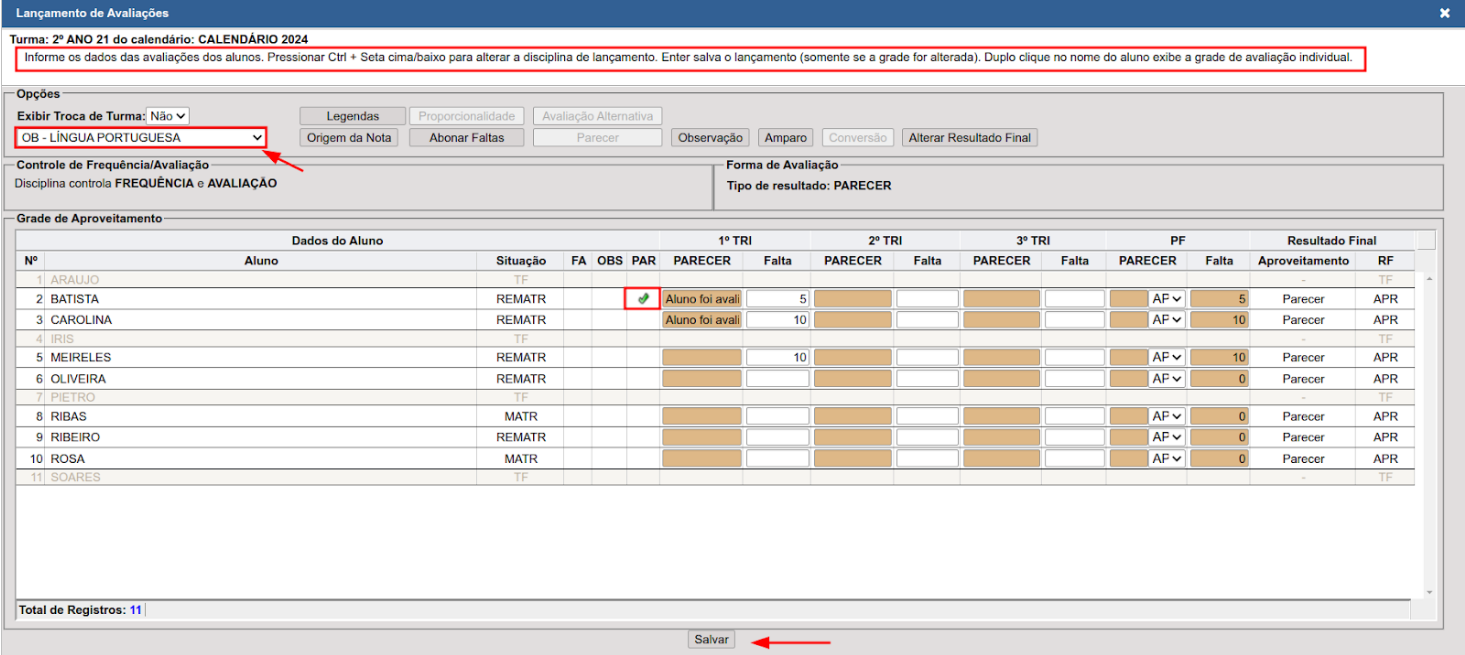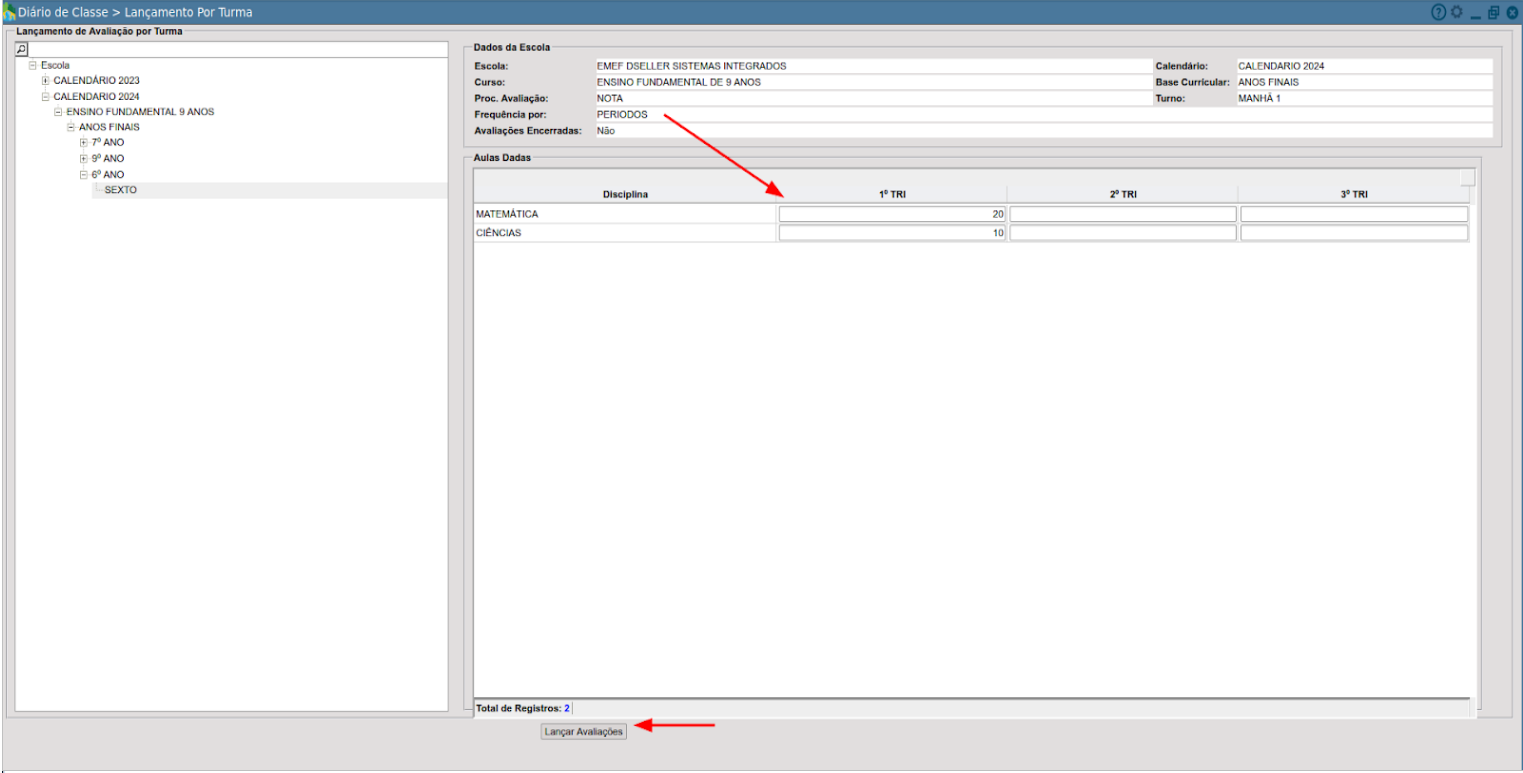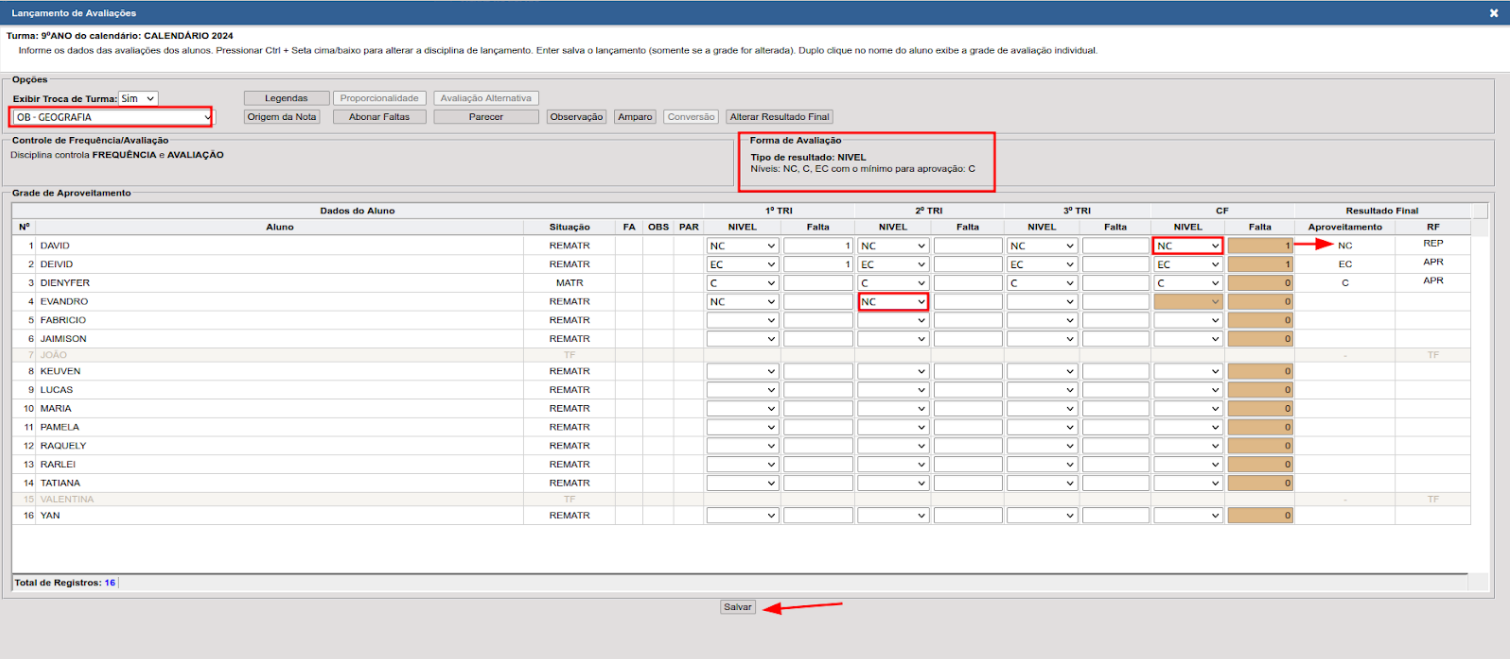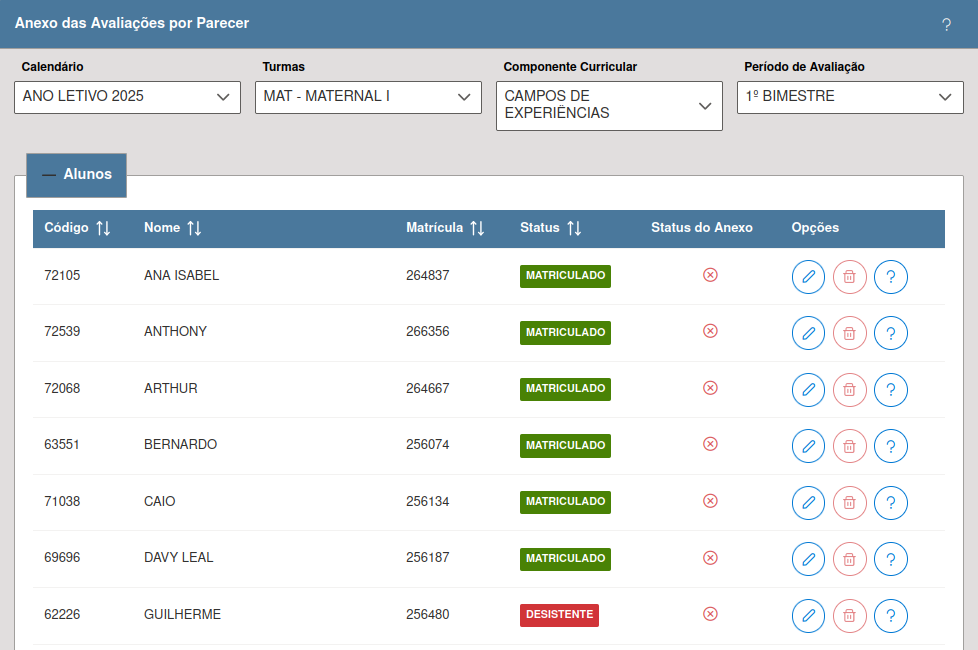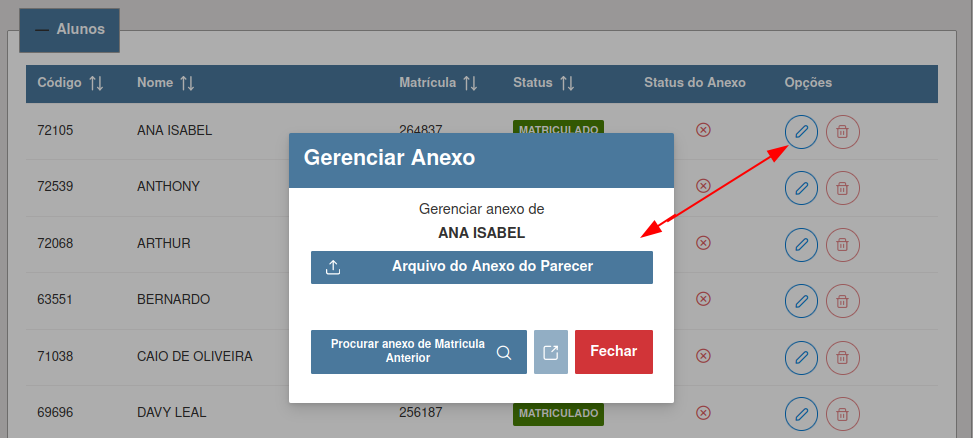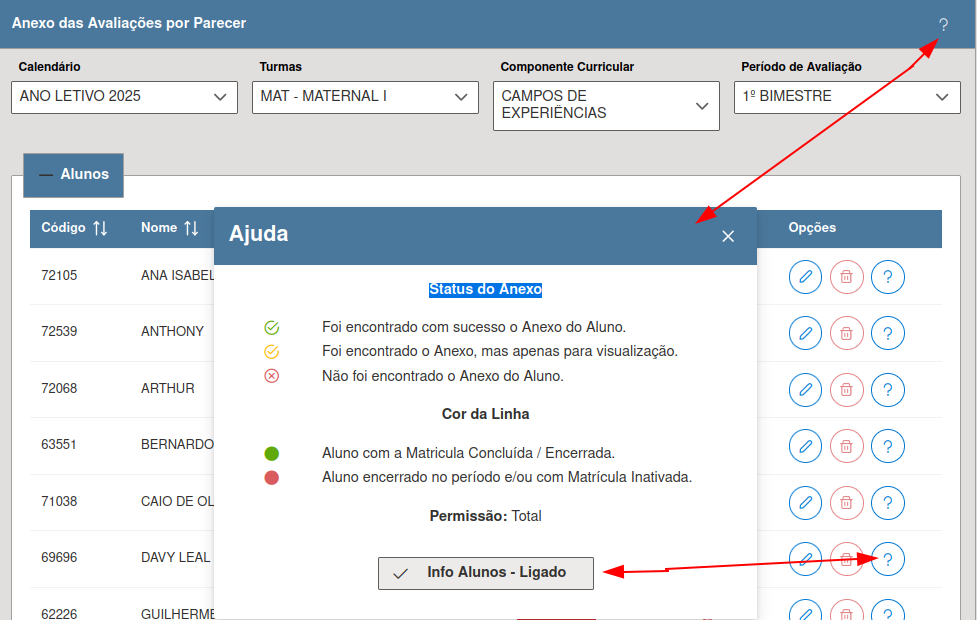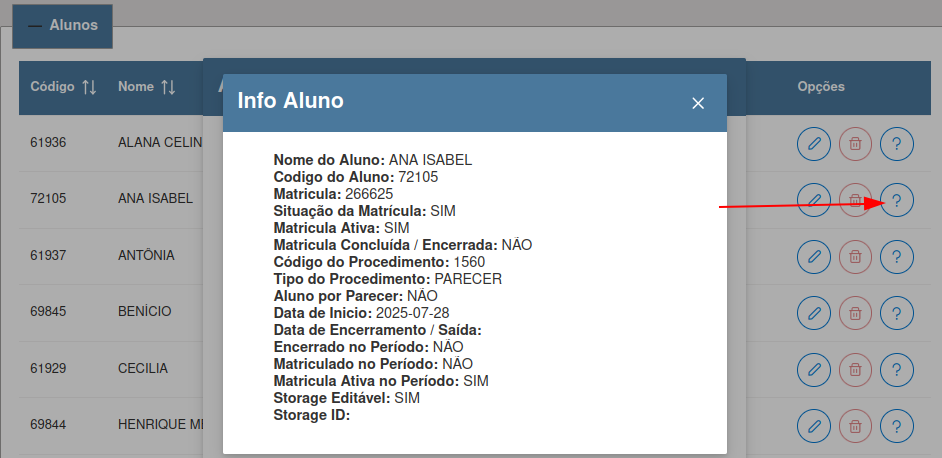Procedimentos - Diário de classe
Contextualização Geral
O objetivo deste manual é orientar aos professores e demais servidores administrativos da escola, nas rotinas específicas para realizar o lançamento de faltas, notas pareceres e o preenchimento do registro de aula.
Lançamento de Frequência
Através deste item de menu permitirá que o(a) professor(a) , realize os lançamentos das faltas diária dos alunos e a justificativa das faltas.
Assim que você acessar esta rotina, o sistema mostrará, no lado esquerdo, as turmas nas quais você está vinculado(a).
Clique em “Lançar Frequência” para abrir a tela de registro, onde será possível marcar as faltas dos(as) estudantes e incluir justificativas, separadas por mês e data. Tudo será exibido de forma clara, como mostra a imagem abaixo.
Nesta tela, os estudantes com deficiência (PcDs) serão identificados por meio do símbolo universal de acessibilidade. Caso o aluno utilize nome social, este será exibido entre parênteses, ao lado do nome civil. Todos os estudantes aparecerão previamente marcados como presentes. Cabe ao(a) professor(a) registrar as ausências, desmarcando a caixa de seleção correspondente aos alunos ausentes. Em seguida, clique no botão Salvar Presenças para confirmar o registro.
Justificativa de Faltas
Para registrar a justificativa de uma falta, clique na seta ao lado do campo em que a ausência foi marcada. Uma nova janela será exibida com as opções de justificativa. Selecione o motivo correspondente e clique no botão Salvar. Após o registro, será exibida a letra “J”, indicando que a falta foi justificada.
Para salvar os registros de justificativa realizados, clique no botão Salvar Presença. No lado direito da tela, o sistema exibirá a coluna com o percentual de frequência, que será atualizado automaticamente conforme os registros forem salvos.
Registro de aula
Rotina destinada somente ao professor regente de classe vinculado a turma, a mesma destina-se ao registro de aula diária.
Para efetuar o procedimento basta seguir os passos preenchendo os campos conforme a tabela abaixo:
Após informar todos os campos basta salvar, e o sistema irá redirecionar para a tela de lançamento das habilidades da BNCC.
Lançamento de Habilidades
Para realizar o lançamento selecione a disciplina , clique sobre a seta , para abrir as habilidades , conforme mostra a imagem acima, marque dentro do segundo checkbox . No quadro a direita o sistema exibirá as habilidades selecionadas. Se preferir utilize o campo Pesquisa para buscar a habilidade, este campo deve ser preenchido com o código da habilidade cadastrada , basta clicar sobre a lupa e o sistema irá marcar automaticamente a habilidade. Após informar a habilidade clique no botão salvar.
Se precisar excluir clique na lixeira ou desmarque a habilidade.
Manutenção de Conteúdos Desenvolvidos
Nesta funcionalidade o sistema permitirá a edição ou a exclusão do registro de aula.
Ao clicar no botão [Manutenção] , será redirecionado para uma nova página onde contém todos os registros salvos que foram aplicados. Conforme a imagem abaixo:
Para realizar a edição do registro, clique na seta para visualizar o registro que deseja realizar a ação. Após clique no ícone para editar, nesta edição poderá ser editado o conteúdo, número de aulas caso seja por período e as habilidades da BNCC aplicadas neste conteúdo. Se Desejar excluir o conteúdo clique no ícone.
Para realizar a busca específica utilize os filtros: Turma, Etapa , Regência e Data , clique no botão [buscar], será exibido abaixo o conteúdo . Para exibir todo o registro novamente, clique no botão [limpar filtros], e em seguida clique no botão [buscar].
Notas Parciais
Parâmetros Globais - Notas Parciais
Através desta rotina sistema irá permitir a alteração do Procedimento das Notas Parciais, em cada unidade escolar
Lançamento das Notas Parciais e Alteração do Resultado
Através desta rotina o sistema permitirá que o professor realize o lançamento das notas parciais e configure o resultado das avaliações:
Lançamento de Notas Parciais
Caso o (a) aluno (a) não apresente uma justificativa e esteja ausente em alguma avaliação ao lado do campo nota clique na caixa o sistema aplicará ausência sinalizando que o aluno “não compareceu a avaliação”. Após preencher todos os campos basta salvar e o sistema calculará os resultados de cada avaliação e gerando o resultado final, conforme configurado o tipo de resultado. Ao finalizar as avaliações clique em fechar.
Alteração da forma de obtenção do resultado
Clique no resultado e altere a forma de obtenção conforme o regimento do município.
 |
Atenção!
Este procedimento deve ser realizado por turma, disciplina e período de avaliação. Caso o campo esteja bloqueado, deve entrar em contato com diretor ou secretario da unidade.
|
Fechamento das Notas Parciais
Para realizar o fechamento do período clique sobre o botão “Fechamento”.
O sistema abrirá uma nova janela exibindo o resultado da avaliação dentro do período
Lançamento por turma
Rotina destinada aos professor regente de classe, e usuários administrativos da escola, para o registro das avaliações por turma, conforme o procedimento de avaliação da turma, sendo por Notas, Parecer ou Conceito. Além do fluxo dos registros das avaliações e o controle de frequência, será possível registrar diversas situações de exceção, como amparos legais, abonos de faltas, observações, pareceres padronizados que complementam a avaliação e parecer descritivo para alunos que possuem algum tipo de deficiência.
Forma de avaliação - Parecer descritivo / Frequência: Dia letivo
Para dar início ao lançamento clique + Escola,+Calendário,+Curso,+Base Curricular, + Etapa da Base e Selecione + Turma. No quadro a direita o sistema irá exibir as disciplinas e os períodos de avaliação.
O campo Aulas Dadas virá preenchido automaticamente conforme o número de registros de aula (conteúdo) que foram registrados no sistema.
Caso a quantidade esteja divergente do calendário letivo, deve conferir a quantidade de conteúdos registrados dentro do sistema. Se o município não realiza o registro de aula dentro do sistema, este campo deve ser preenchido manualmente.
 |
Importante !
O campo Aulas dadas estará habilitado somente para a disciplina que foram configuradas para controlar a frequência. |
Em seguida, clique no botão [Lançar avaliações] , abrirá uma janela com a lista dos alunos da turma.
Para realizar o registro certifique-se que a disciplina informada é a disciplina Globalizada.
Na coluna Parecer, clique dentro do campo na cor laranja e o sistema abrirá uma nova janela para descrever o parecer do aluno, conforme a imagem abaixo:
Digite o texto dentro do campo Parecer Descritivo. Caso este parecer seja único,selecione as disciplinas no campo outras disciplinas e clique no botão [Salvar Parecer]. Se o Parecer pertence apenas a disciplina que está registrando deve desconsiderar o campo outras disciplinas, e clicar no botão [Salvar Parecer]. Após, o sistema redirecionará para tela anterior. Exibindo a descrição dentro do campo, conforme imagem abaixo
Clique no botão [Salvar]. O sistema exibirá os dados salvos sinalizando na coluna PAR .
|
|
Atenção! Ao trocar a disciplina é necessário ter atenção, pois antes de trocar, é necessário salvar os registros realizados na disciplina atual. Importante! Na coluna faltas o sistema irá trazer automaticamente conforme o registro realizado pelo professor na rotina DB:EDUCAÇÃO > Escola > Procedimentos > Diário de Classe > Lançamentos de Frequência. Caso o município não utilize esta rotina deve ser informado de forma manual.
|
Forma de avaliação - Notas / Frequência: Período
Para dar início ao lançamento clique + Escola,+Calendário,+Curso,+Base Curricular, + Etapa da Base e Selecione + Turma. No quadro à direita o sistema irá exibir o campo Aulas Dadas somente com as disciplinas que o professor está vinculado junto à turma dentro dos períodos de avaliação.
|
|
Atenção! O campo Aulas Dadas, será preenchido automaticamente, exibindo a quantidade de períodos hora aula que o professor aplicou no registro de aula. Caso o município não realize o registro de aula dentro do sistema este campo deve ser informado manualmente.
|
Em seguida, clique no botão [Lançar avaliações] e abrirá uma janela onde será possível registrar todas as informações de cada aluno para cada disciplina.
Para realizar o lançamento das notas verifique a disciplina selecionada. No quadro Forma de Avaliação será exibido as configurações do procedimento desta turma.
Para cada período de avaliação será exibido a coluna Nota, dentro dos campos relacionados nesta coluna digite a nota. Caso a nota lançada esteja abaixo do mínimo, o sistema colocará esta nota em negrito sinalizando que este aluno está reprovado neste período.
Após realizar todos os lançamentos clique no botão [Salvar], para gravar os dados no sistema.
|
|
Importante! Em escolas que possuem recuperação, o sistema disponibilizará um campo destinado ao registro desta avaliação, este campo somente será habilitado para alunos que não atingiram o mínimo desta avaliação.
Atenção! Após o registro de todas as avaliações dos alunos, o sistema calcula automaticamente o resultado final e dependendo do mesmo ele aprova ou reprova o aluno, levando em consideração o mínimo para aprovação e porcentagem mínima de frequência. |
Forma de avaliação - Conceito
Para realizar o lançamento dos conceitos, verifique a disciplina selecionada. No quadro Forma de Avaliação será exibido os níveis de conceito e o mínimo para aprovação.
Na coluna Nível, deve clicar dentro do campo e escolher uma das opções de níveis de conceito, após selecionar o sistema irá habilitar o botão [Salvar],Basta clicar.
|
|
Atenção! A Coluna Conceito Final, só será habilitada quando todos os períodos de avaliação estiverem informados. Fica atribuído ao professor informar cada campo. |
Após inserir todas as informações, o sistema exibirá o resultado final para cada aluno.
Anexo de Avaliação por Parecer
Por meio deste item de menu, o sistema permitirá o anexo das avaliações dos alunos avaliados por parecer (relatório descritivo).
|
Menu: |
DB EDUCAÇÃO > Escola > Procedimentos > Diário de Classe > Anexo das Avaliações por Parecer |
Para Incluir o anexo é necessário selecionar os campos conforme tabela abaixo:
|
Campos |
Descrição |
|
Calendário |
Selecione o calendário letivo correspondente à turma do aluno. |
|
Turmas |
Neste campo serão listadas as turmas vinculadas ao professor. Caso o usuário seja um diretor ou administrador, serão exibidas todas as turmas da unidade escolar. Selecione ao menos uma |
|
Componente curricular |
Neste campo, o sistema exibirá todos os componentes curriculares vinculados à turma selecionada. Escolha o componente para o qual deseja anexar os pareceres avaliativos. |
|
Período de Avaliação |
Neste campo, o sistema listará os períodos de avaliação disponíveis. Selecione o período para o qual deseja realizar o anexo dos pareceres. |
Após o preenchimento dos campos, o sistema exibirá a lista completa de alunos da turma, indicando o status da matrícula de cada um.
Passos para anexar as avaliações
-
Acesse “Opções” clicando no ícone de lápis (editar) para abrir a tela “Gerenciar Anexo”.
-
Clique no botão “Arquivo do anexo do parecer” para selecionar e anexar o arquivo desejado.
-
O sistema permite o envio de imagens e arquivos em PDF, com tamanho máximo de 5 MB.
Conforme lustra a imagem abaixo:
Após adicionar o arquivo, será exibida uma prévia do anexo.
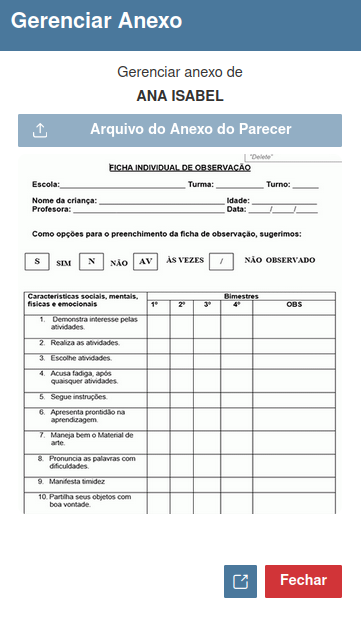 Basta clicar em “Fechar”, e o sistema salvará o anexo automaticamente. Se necessário, clique em “Editar” para alterar o arquivo ou no ícone da lixeira (“Excluir”) para removê-lo.
Basta clicar em “Fechar”, e o sistema salvará o anexo automaticamente. Se necessário, clique em “Editar” para alterar o arquivo ou no ícone da lixeira (“Excluir”) para removê-lo.
 |
Atenção!
O sistema não permitirá a exclusão do arquivo caso o aluno esteja transferido rede , ou fora, para este caso deverá cancelar a transferência. |
Visualizar anexo de alunos transferidos via rede e importar anexo de outra unidade.
Funcionalidades:
|
Botões |
Descrição |
|
Procurar Anexo de matricula anterior |
Ao clicar nesse botão, o sistema localizará os anexos anteriores inseridos por outra unidade escolar — no caso de alunos oriundos de transferência — e permitirá sua visualização. |
|
Tentar Importar anexo de matricula anterior |
Ao clicar nesse botão, o sistema importará automaticamente o anexo da avaliação registrado na outra unidade escolar para a escola em que o aluno está atualmente matriculado. |
 |
Atenção!
Antes de importar o anexo da unidade anterior, utilize o botão “Procurar Anexo” para verificar se as informações estão corretas.
|
Em caso de ajuda
Em caso de dúvidas ou dificuldades durante o processo, clique no ícone de interrogação ( ? )
A tela de Ajuda será exibida com informações como:
-
Legendas utilizadas no sistema;
-
Permissões do usuário logado;
-
E opções para visualizar informações adicionais dos alunos, como data de saída e status da matrícula.
Funcionalidade:
|
Botões |
Descrição |
|
Info Alunos - Ligado |
permite que, ao ser acionada, o sistema exiba para todos os alunos o botão de interrogação (?). |
|
Botão |
Descrição |
|
(?) |
Ao clicar nesse botão, será possível visualizar informações adicionais dos alunos, como data de saída e status da matrícula. |
 |
Atenção!
Em caso de dúvidas ou problemas, entre em contato com o suporte técnico da sua unidade ou com a equipe responsável pelo sistema. |